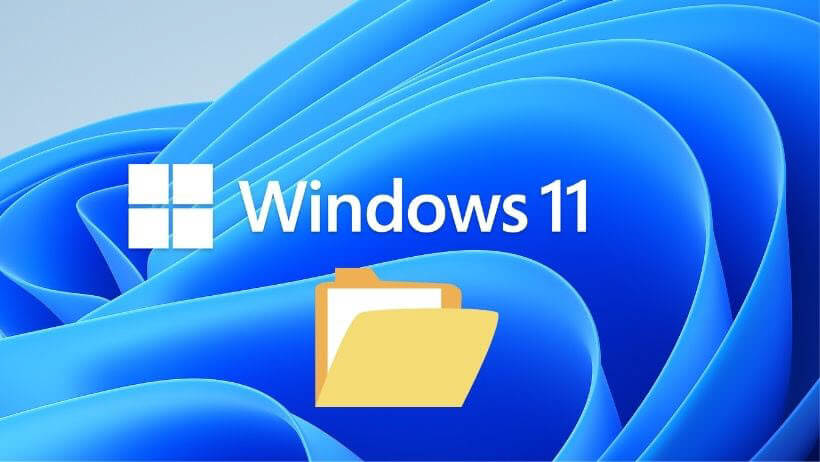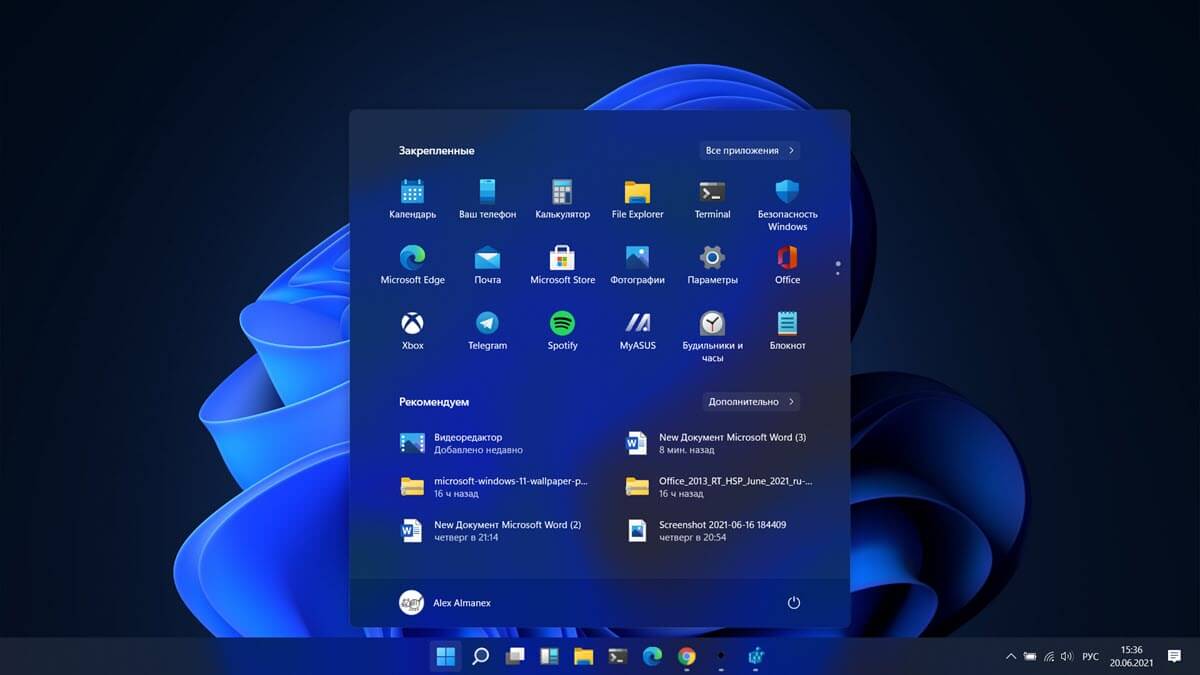Центр Уведомлений новая функция Windows, 10. Он показывает пользователю системные уведомления, уведомления классических программ и универсальных приложений. Если вы пропустите уведомление, вы найдете его в очереди в Центре действий и уведомлений.
Кроме того, в Центре действий и уведомлений вы найдете полезный функционал так называемые Быстрые действия для быстрого доступа к нужным функциям системы. Панель Центра Действий и уведомлений закрывается автоматически при клике на другое окно, на рабочем столе и др.. Вы можете изменить это поведение с помощью простого изменения реестра.
С помощью небольшой правки реестра в ОС Windows 10, вы можете сделать так, чтобы Центр действий и уведомлений всегда оставался открытыми. После правки реестра, панель Центр действий и уведомлений не прячется автоматически. Вместо этого вам нужно будет закрыть его самостоятельно, используя один из следующих способов:
- Нажмите на значок Центра действий на панели задач.
- Нажмите Win+ A. Смотрите окончательный список всех сочетаний клавиш для Windows с помощью клавиш Win .
- Кликните панель Центр действий и уведомлений или нажмите клавишу Esc на клавиатуре.
Таким образом, вы можете использовать те же способы, чтобы открыть центр Уведомлений, и чтобы закрыть его.
Теперь давайте посмотрим, как сделать Windows 10 чтобы Центр Уведомлений всегда оставался открытыми внеся изменения в реестр.
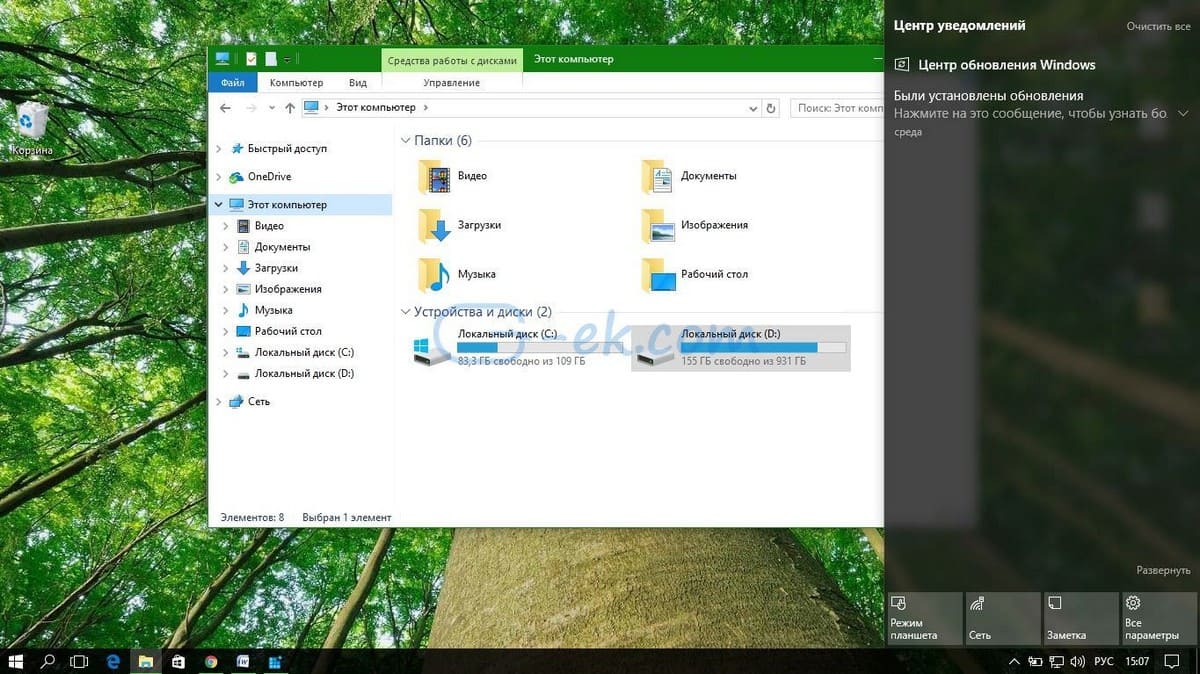
Центр Уведомлений остается открытым в Windows 10
Перейдите к следующему разделу реестра:
HKEY_LOCAL_MACHINE\SOFTWARE\Microsoft\Windows\CurrentVersion\ImmersiveShell\Launcher
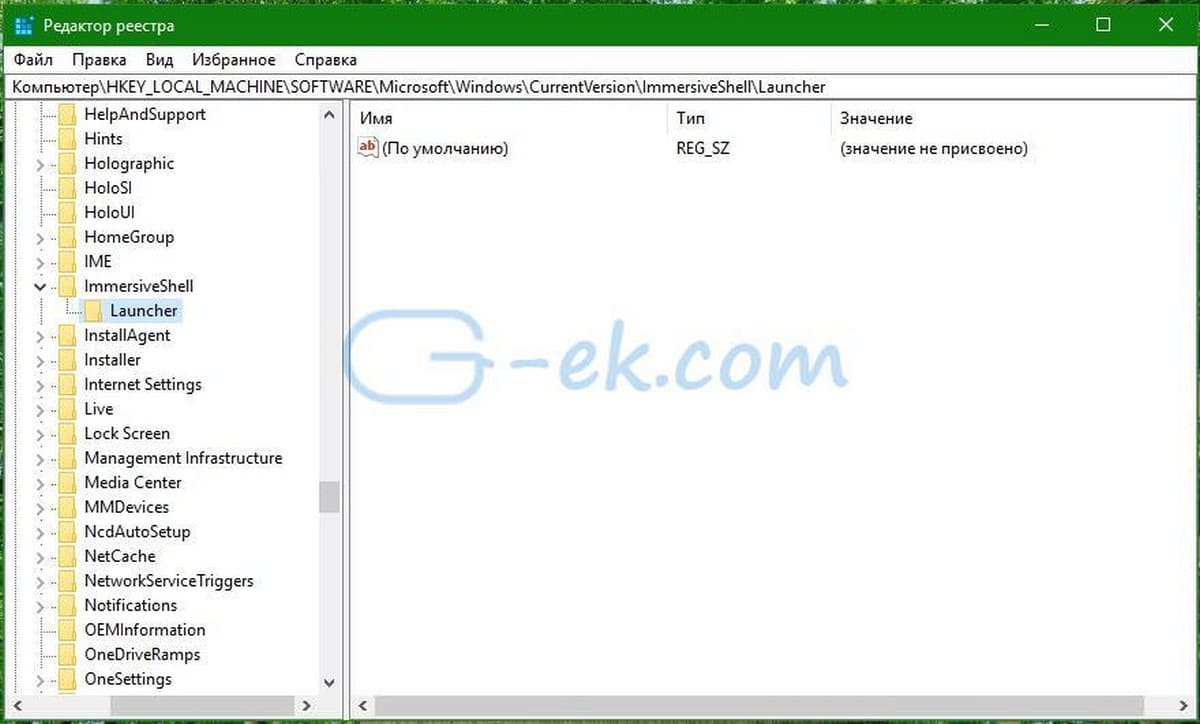
Создайте новый параметр DWORD 32-бита с именем DisableLightDismiss. Установите его значение равным 1.
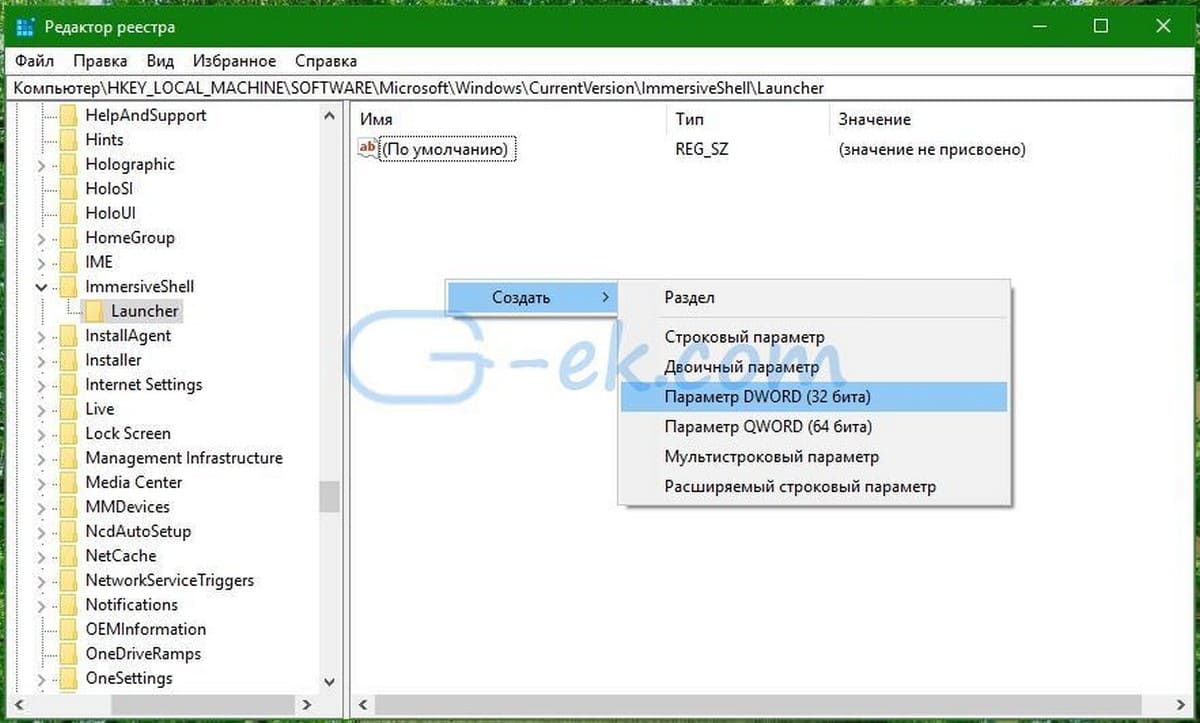
Примечание: Даже если вы работаете в 64-разрядной Windows , вы все равно должны создать 32-битное параметр DWORD.
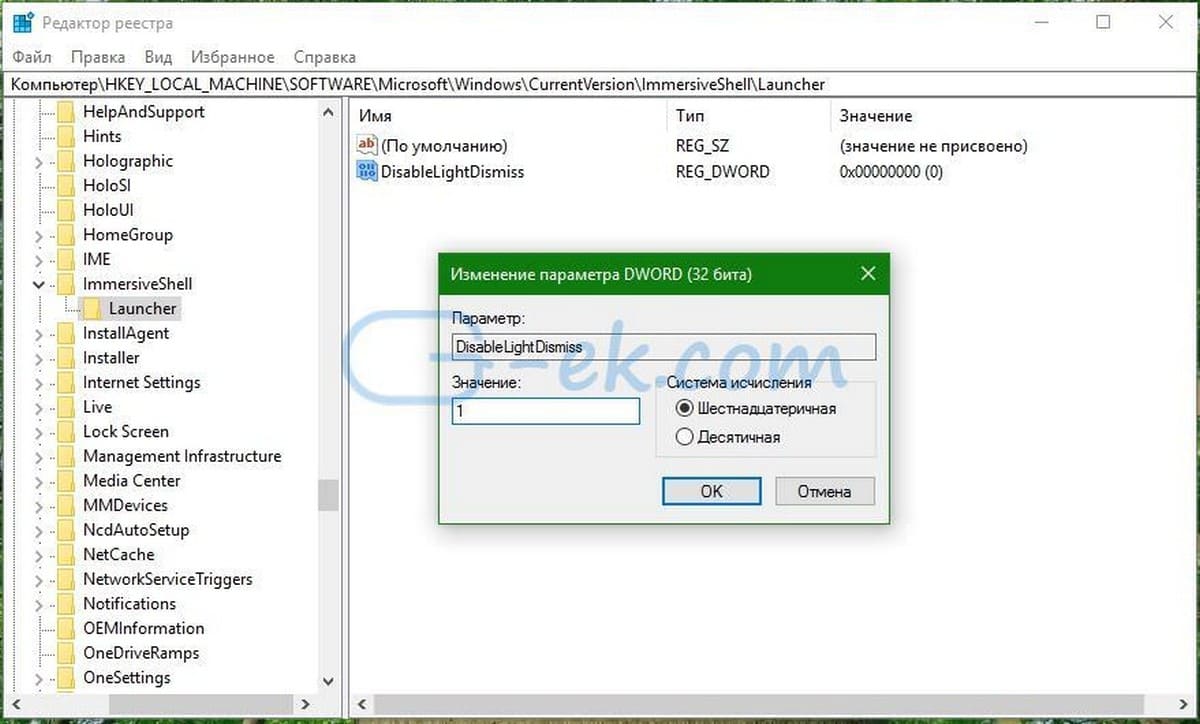
Изменения вступят в силу немедленно. Просто откройте панель Центра действий и уведомлений с использованием любого из указанных выше способов. И Центр будет оставаться открытым, даже если вы переместите курсор мыши в сторону или кликните на любое другое окно.
Для экономии вашего времени, вы можете загрузить готовые к использованию файлы системного реестра:
С их помощью вы сможете применить твик одним щелчком мыши. Файл отката включен.